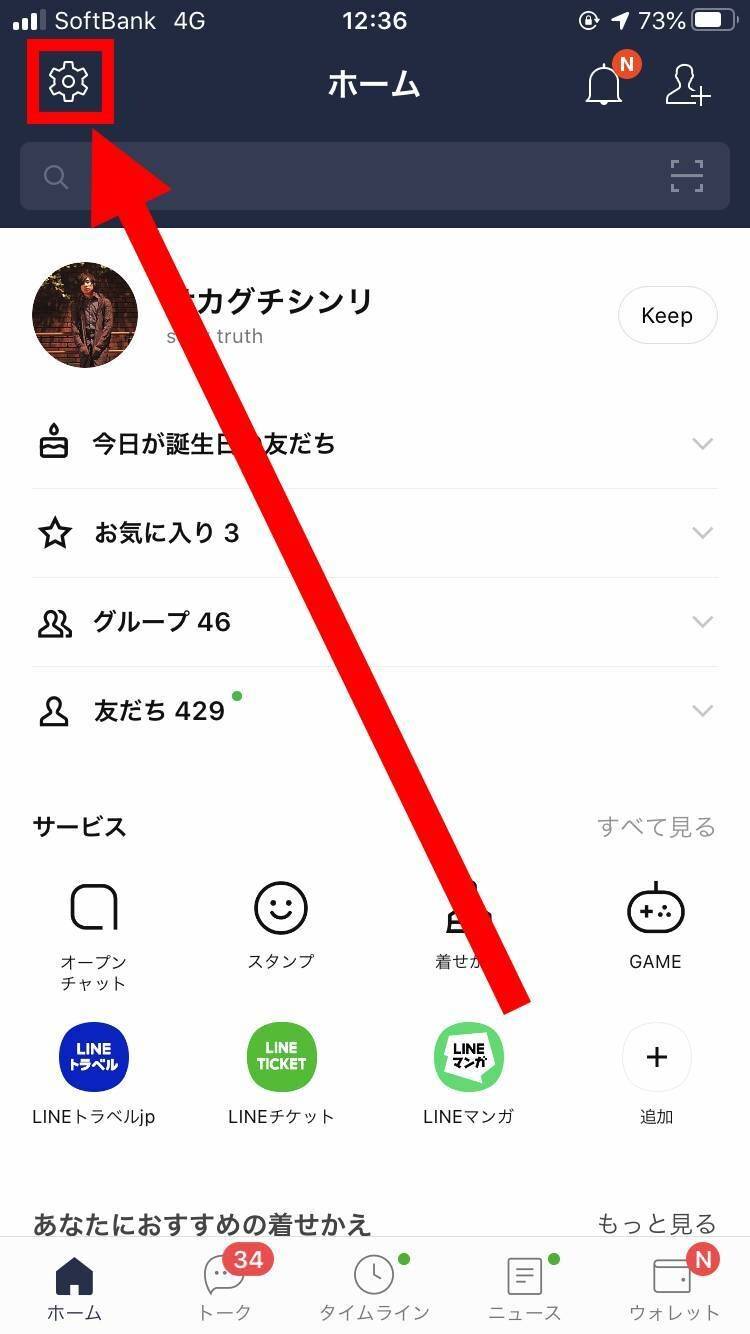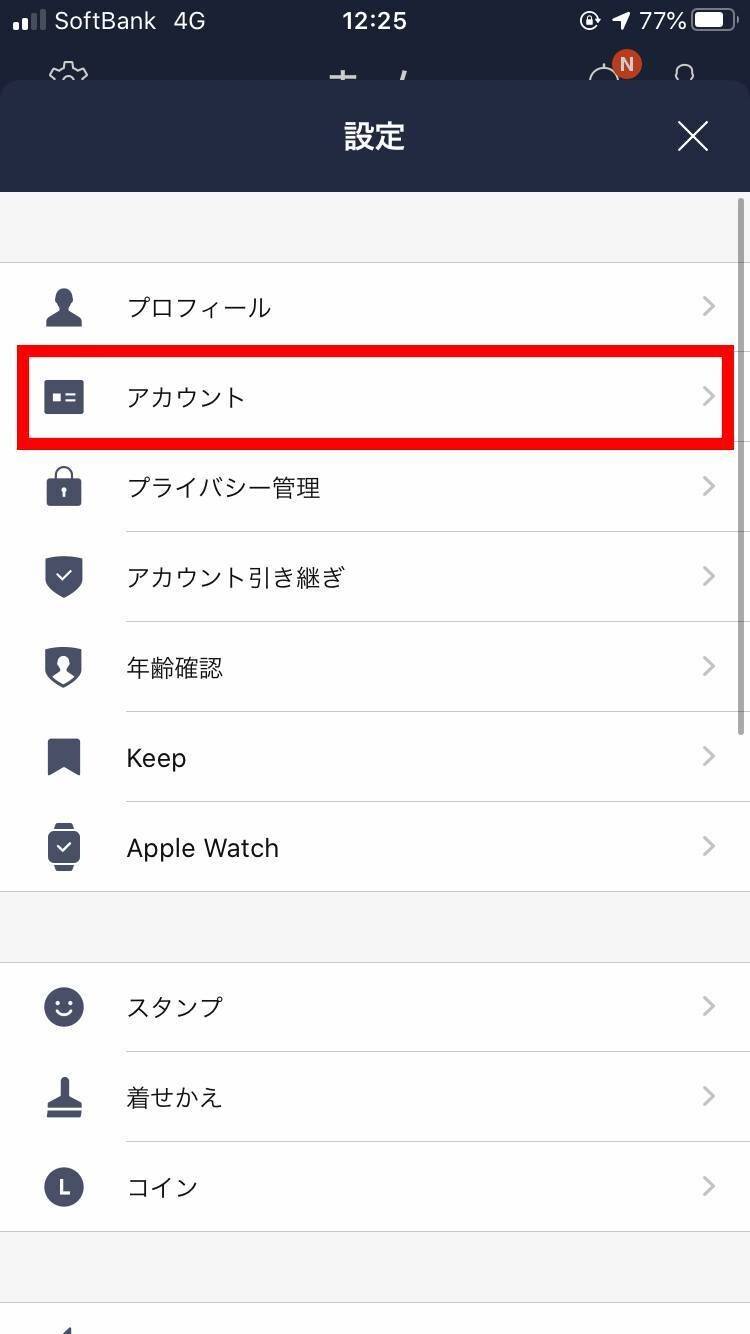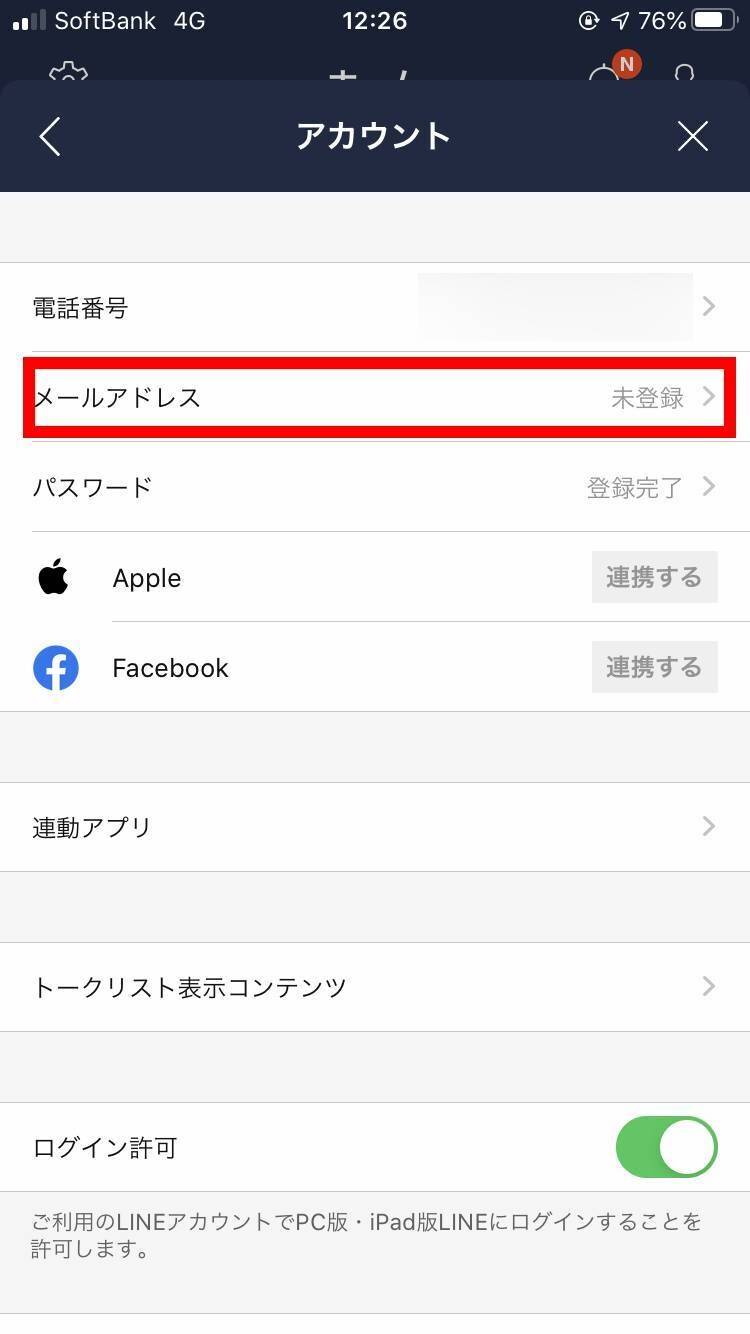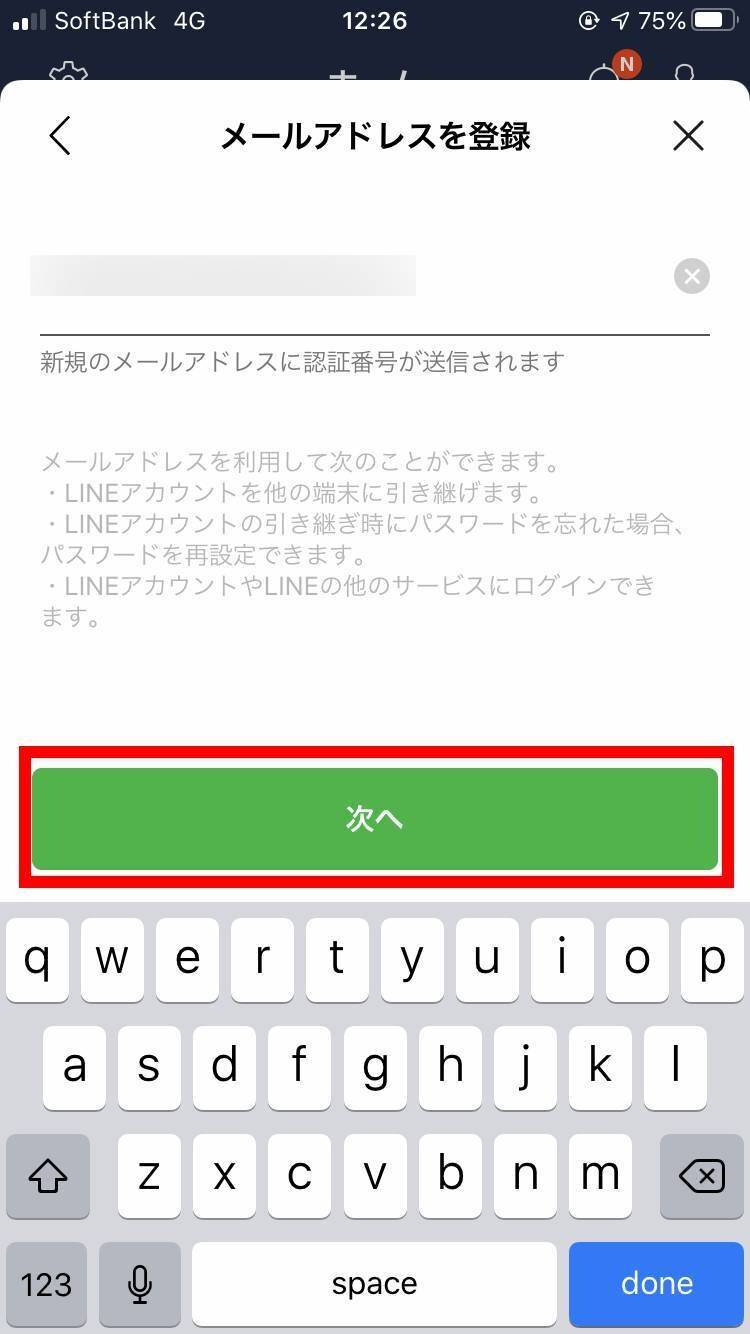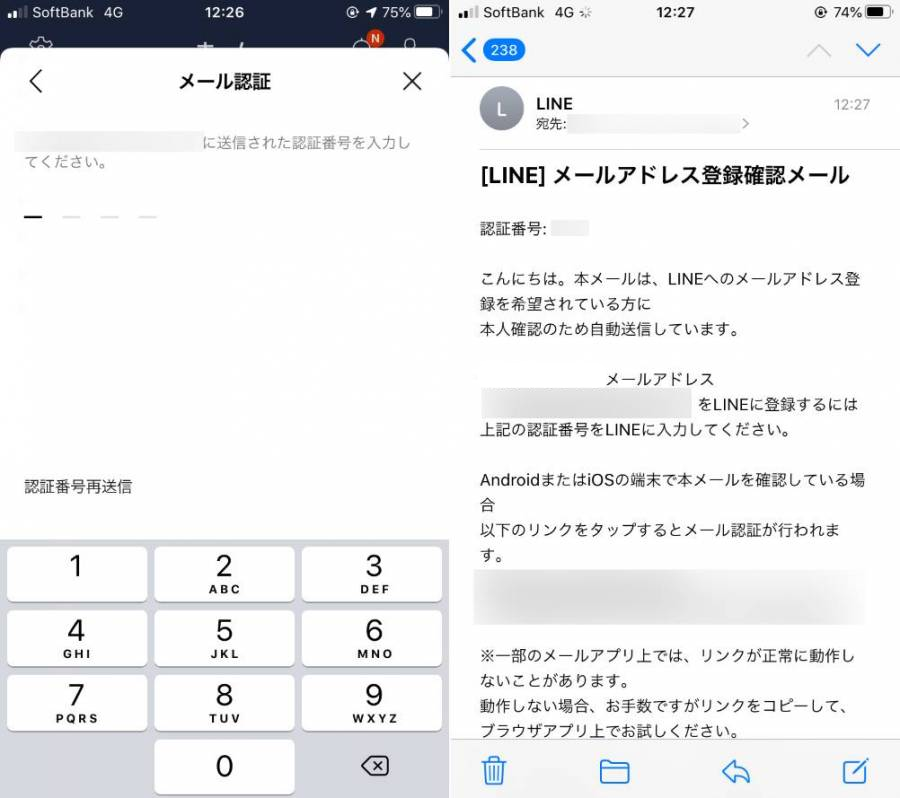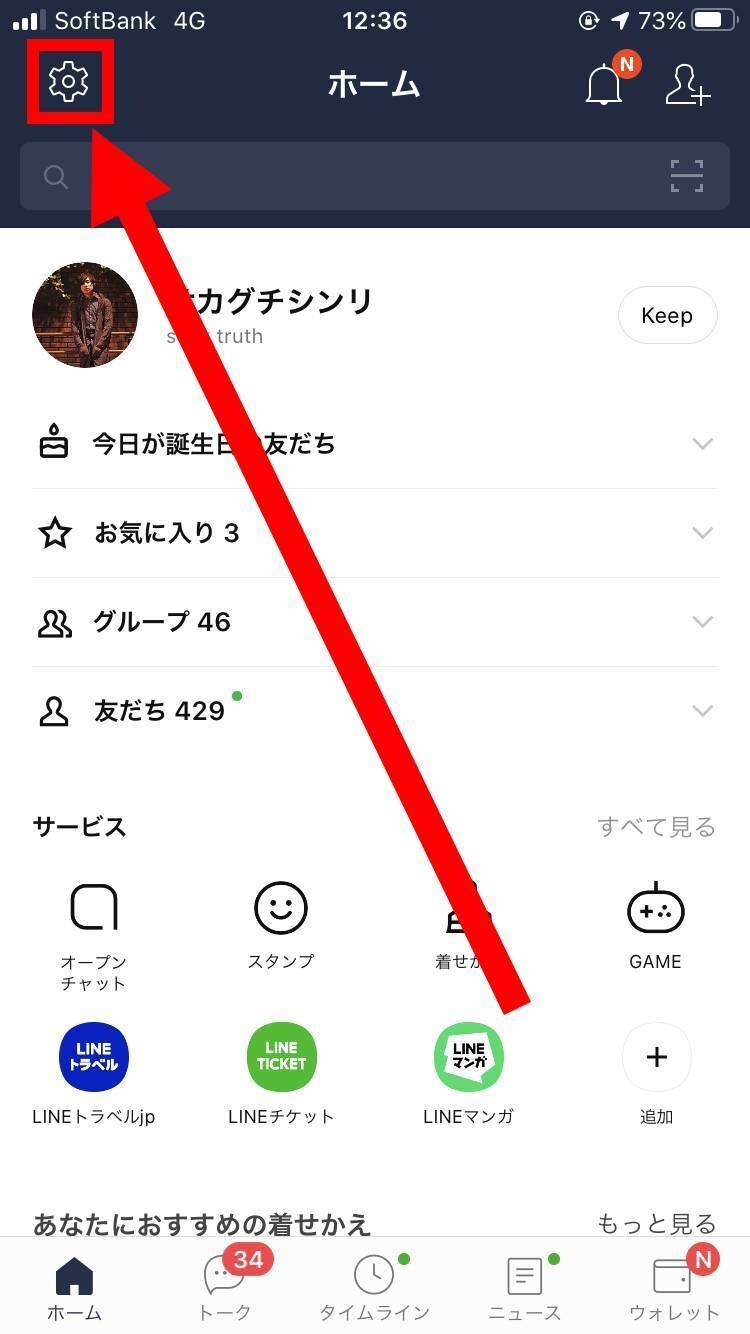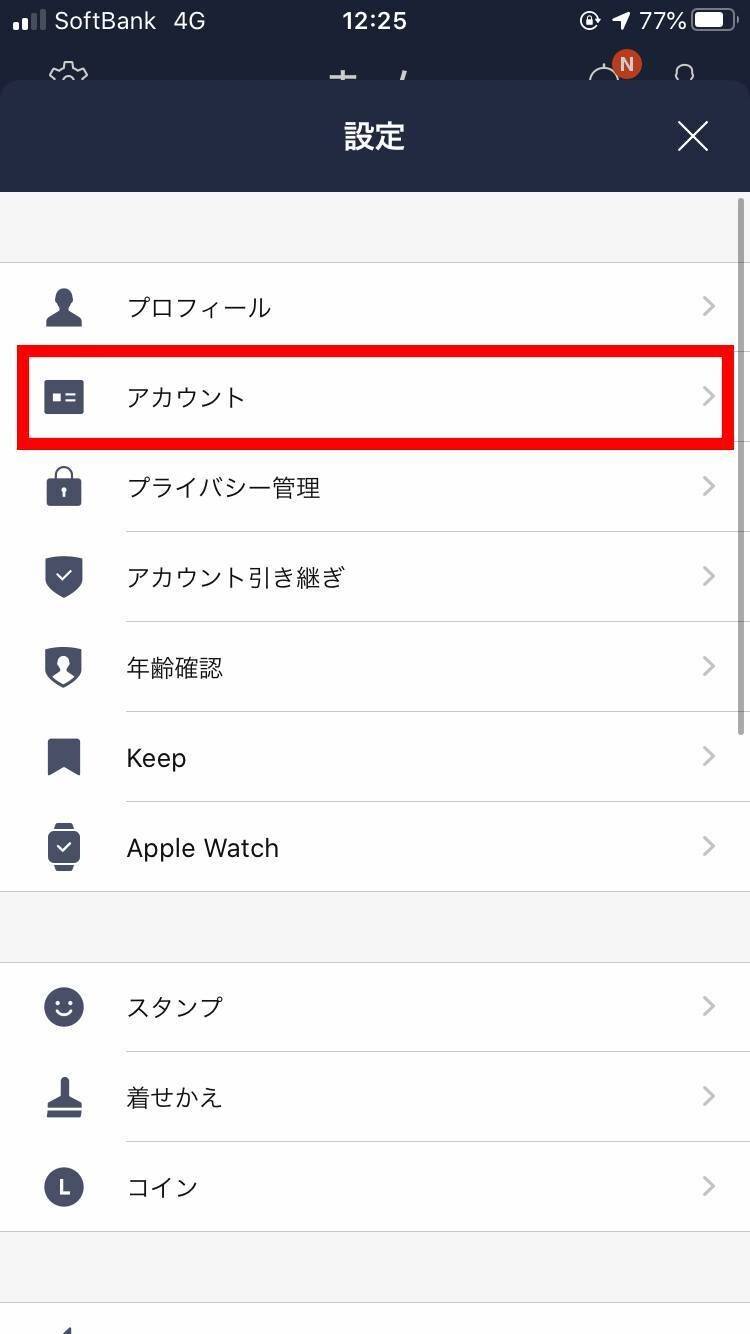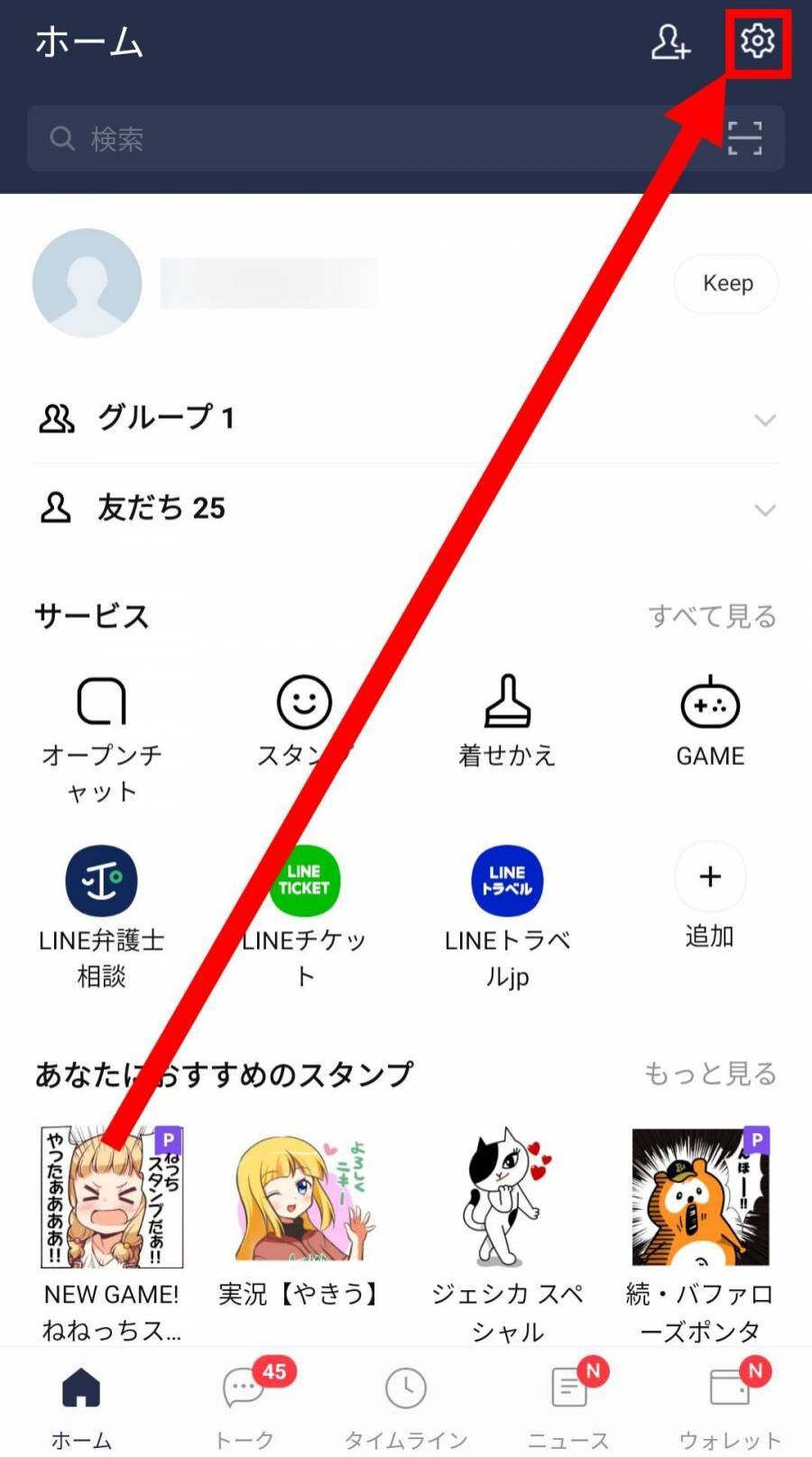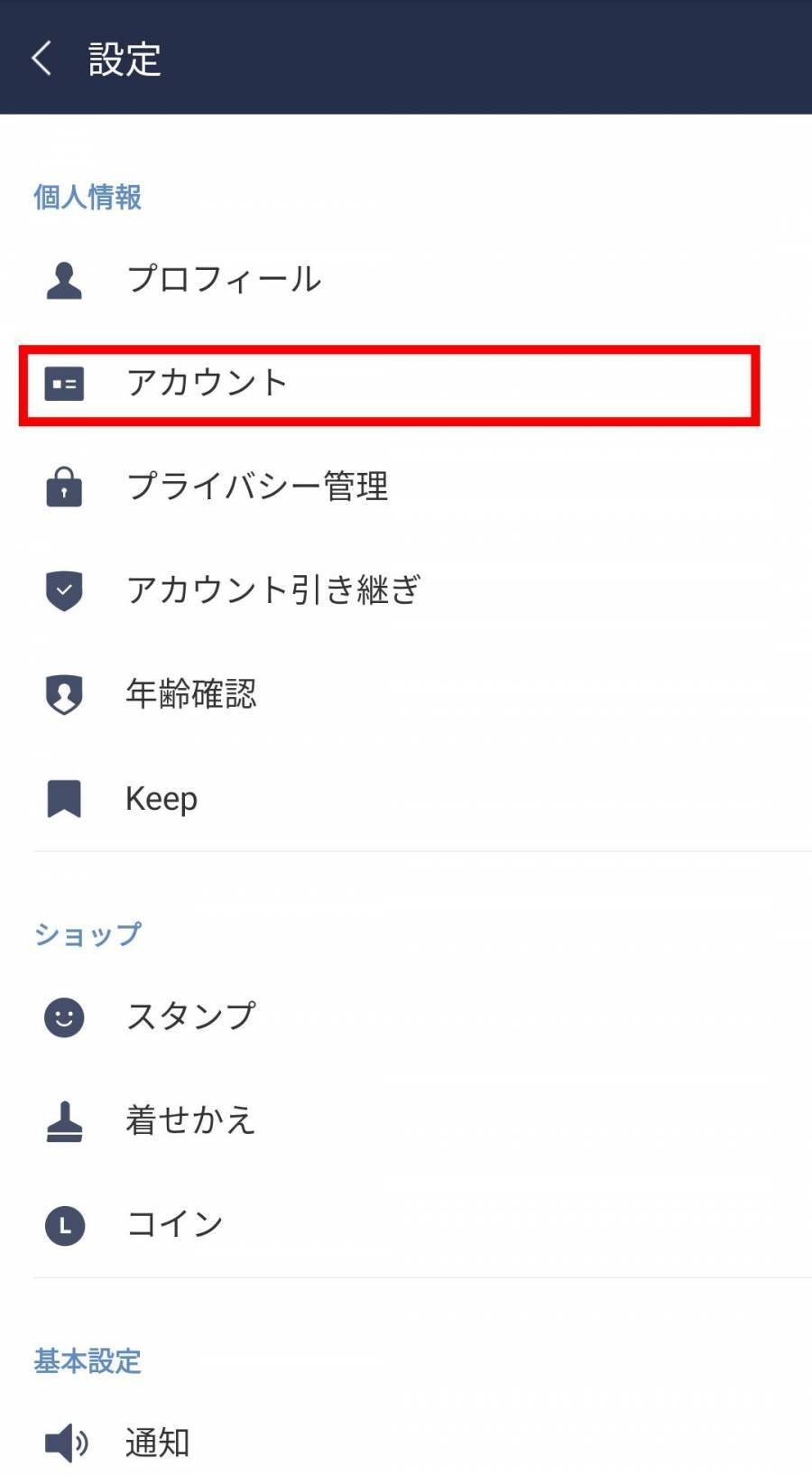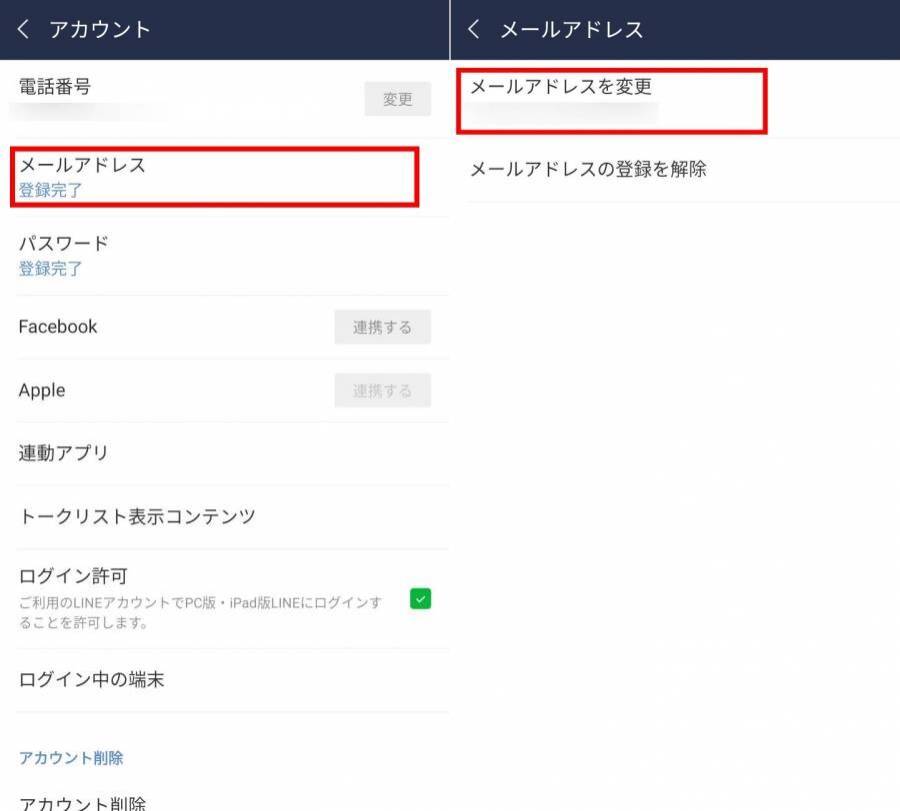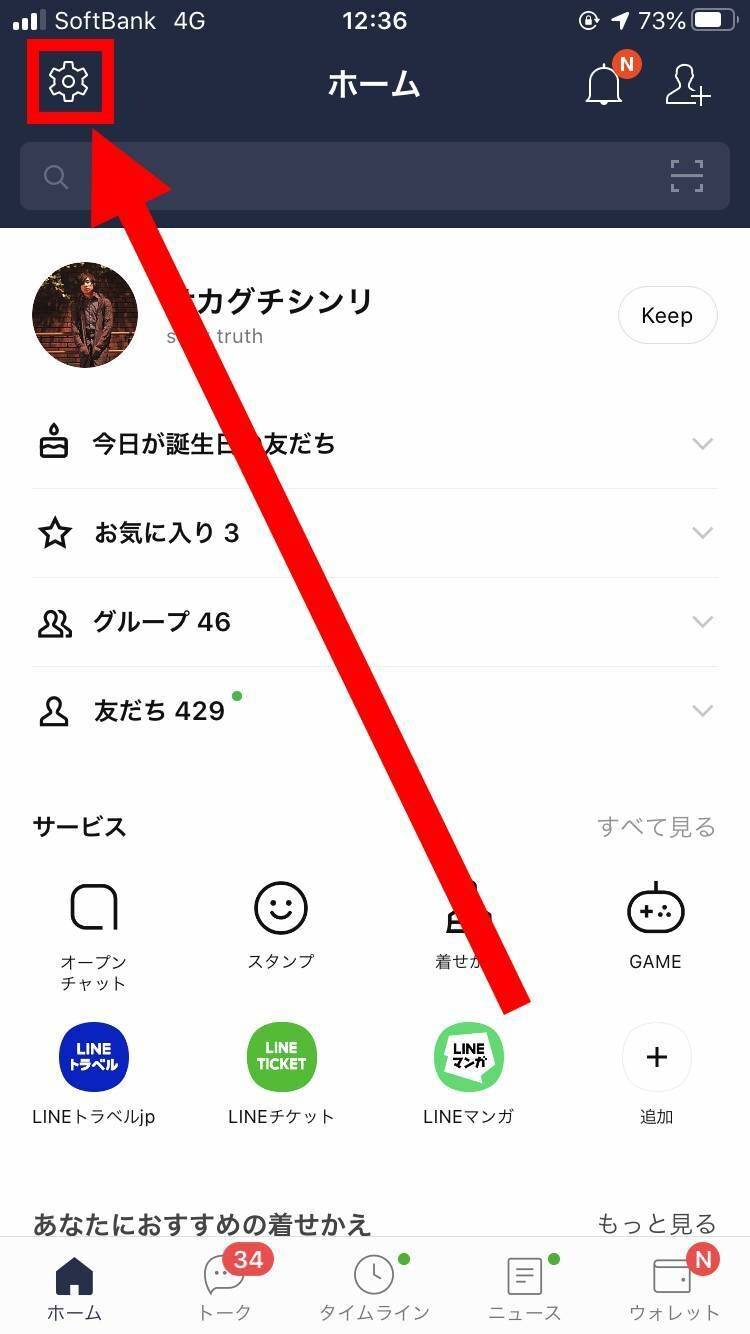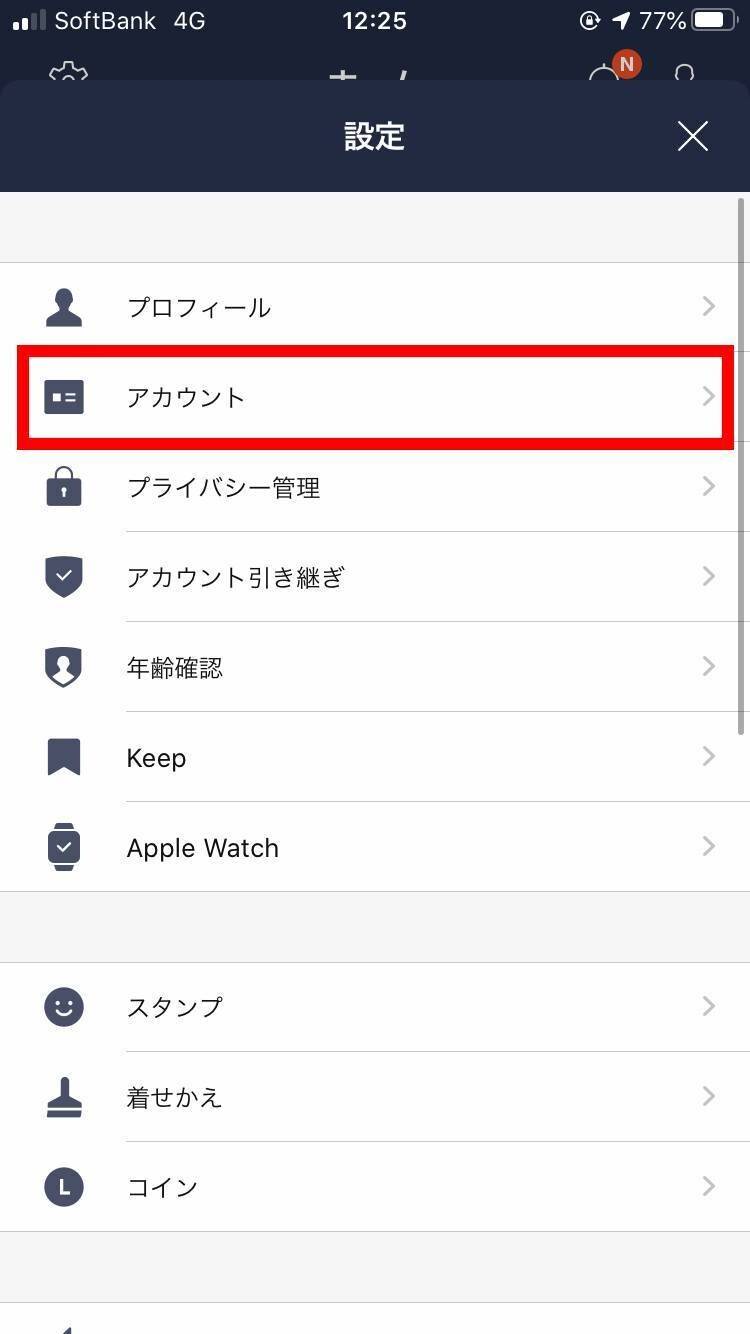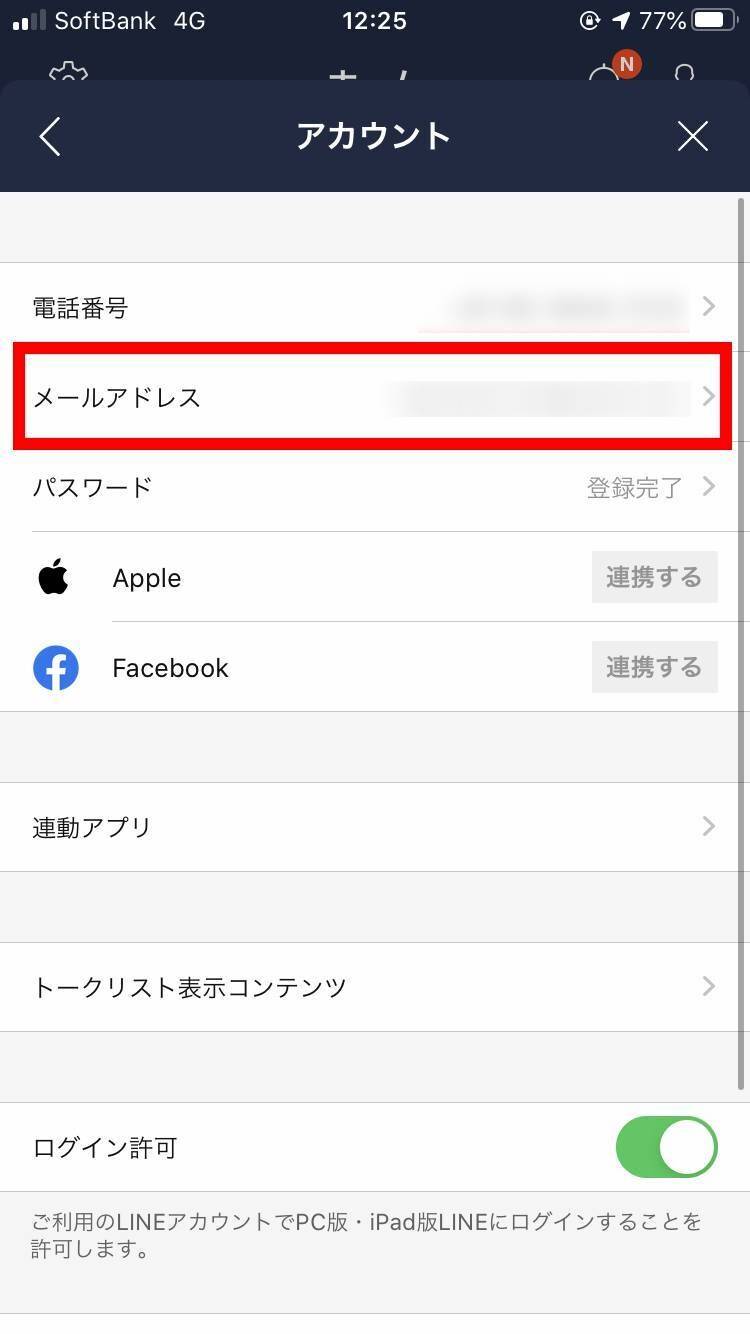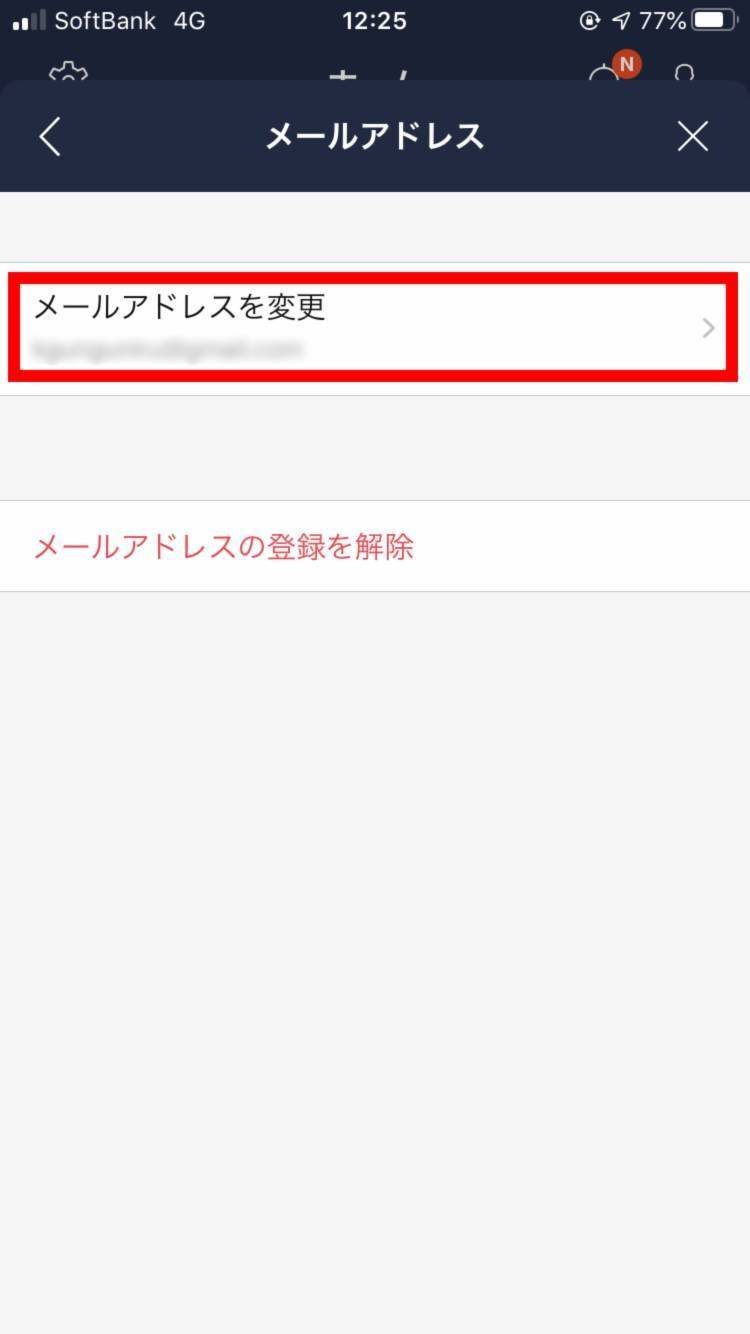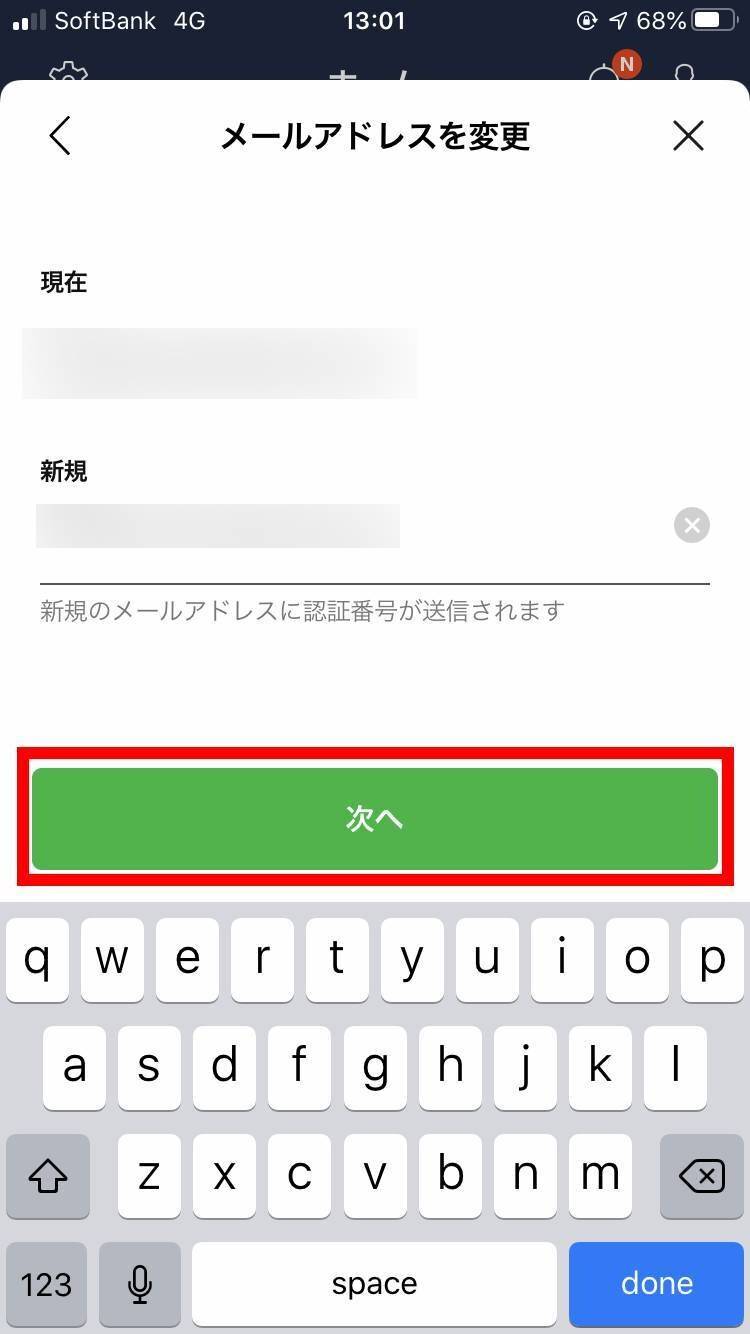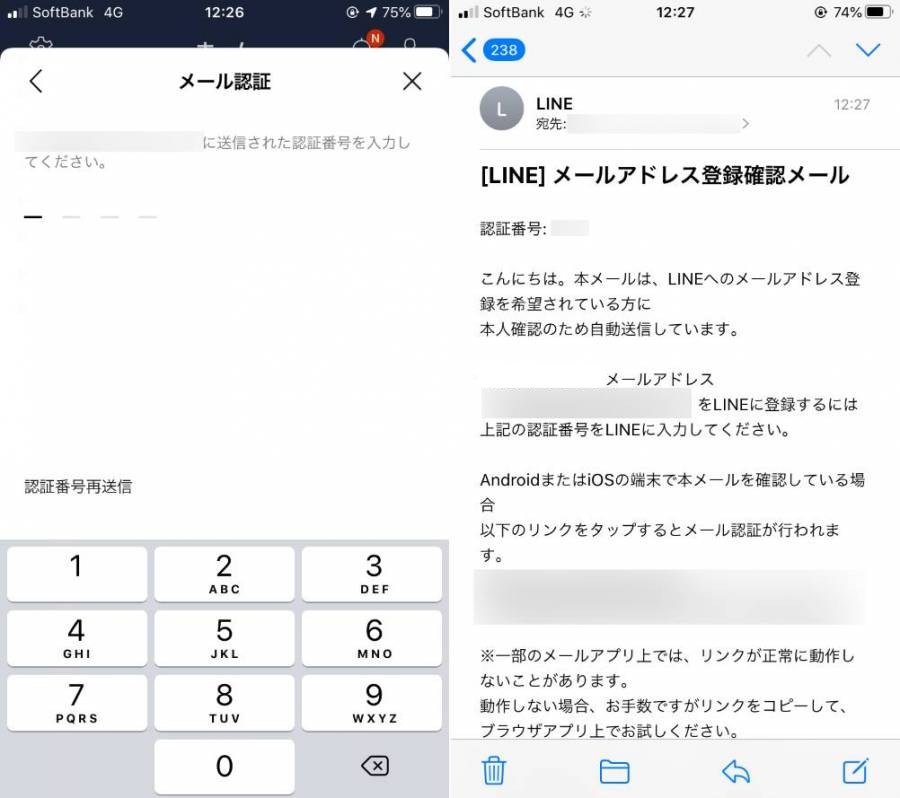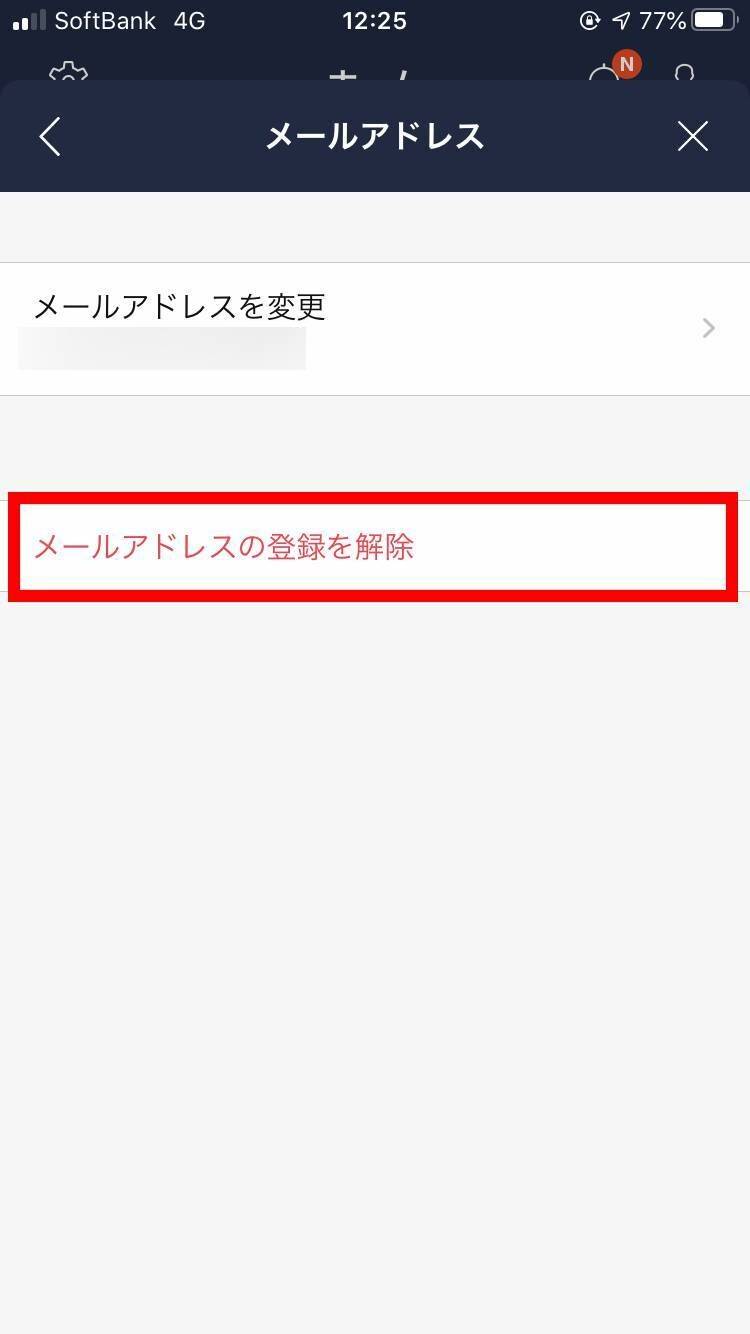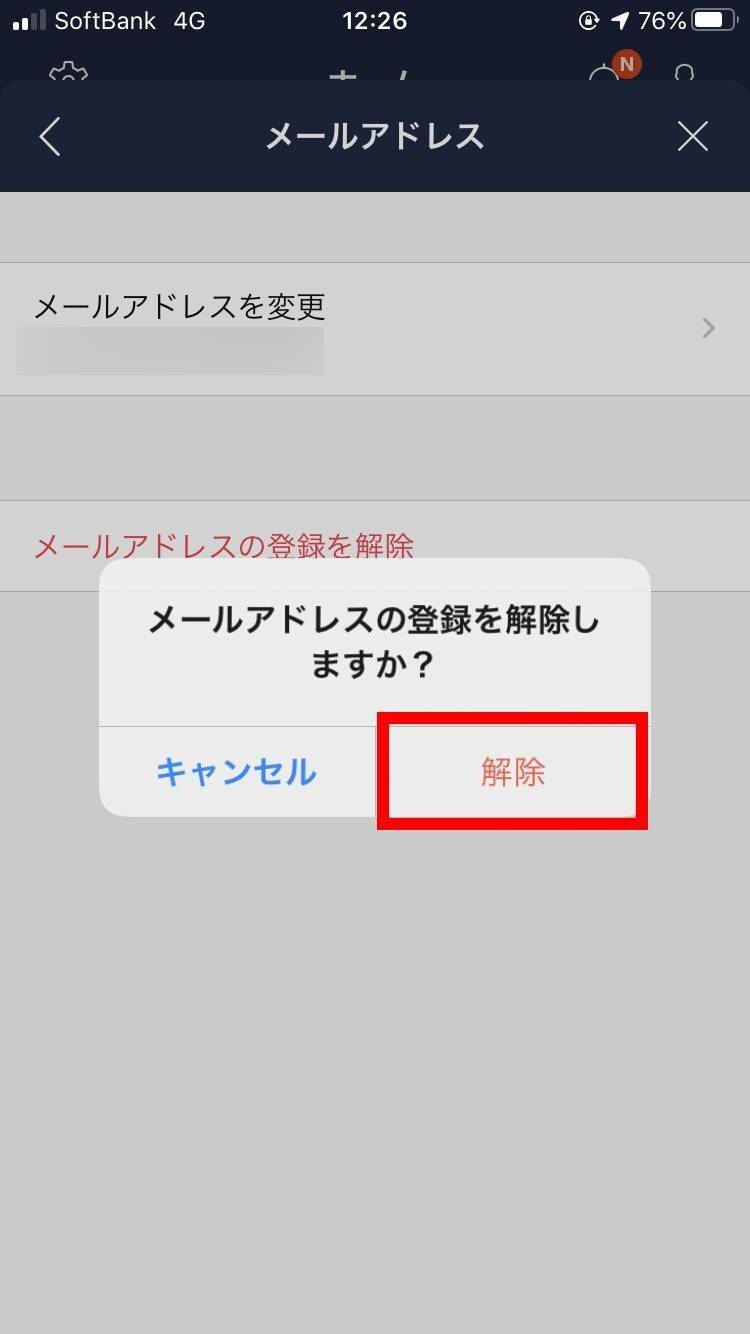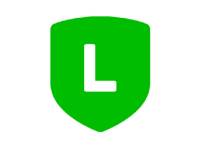「LINE(ライン)」でメールアドレスを登録しておくと、機種変更時の引継ぎやPC(パソコン)版の利用などに役立ちます。またLINE関連のサービスを利用するときにも使うので、「LINE」を利用中の人はメールアドレスの登録をしておきましょう。
「LINE」のメールアドレスを新規登録する方法だけでなく、確認や変更、解除方法を詳しく説明します。
やり方はiPhone・Androidどちらも大まかな流れは同じです。本記事では説明上iPhone8をメインに使って解説します。
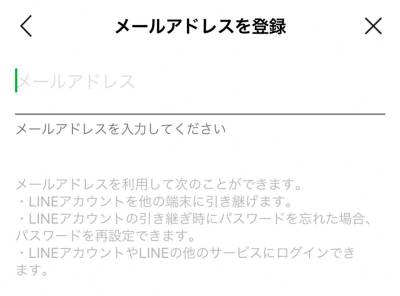
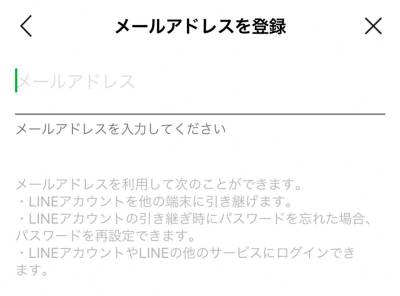
LINE「メールアドレス」の新規登録・変更・確認・解除方法を徹底解説
最終更新日:2024年06月15日
基本的にはどんなメールアドレスも登録できる
「LINE」は携帯キャリアだけでなく、GoogleやYahooといったフリーメールアドレスでも登録できます。
「LINE」に登録するメールアドレスはフリーメールアドレスをおすすめします。携帯キャリアのメールアドレスを使う場合、乗り換えた際に使うことができなくなってしまうからです。
メールアドレスの新規登録方法【iPhone/Android共通】
やり方はiPhoneとAndroidでほぼ変わらないため、今回はiPhoneを使って説明します。
-
STEP1
ホーム画面の左上にある[歯車]マークをタップ
![LINE・メールアドレス登録]()
-
STEP2
[アカウント]をタップ
![LINE・メールアドレス登録]()
-
STEP3
[メールアドレス]をタップ
![LINE・メールアドレス登録]()
-
STEP4
登録するアドレスを入力し[次へ]をタップ
![LINE・メールアドレス登録]()
-
STEP5
メール認証画面で登録メールアドレスに届いた数字4桁の認証番号を入力
![LINE・メールアドレス登録]()
メールアドレスの確認は設定画面からすぐにできる
登録しているメールアドレスを確認したい場合、設定画面からすぐに確認できます。
iPhoneの場合、アカウントのメールアドレス欄で直接確認でき、Androidの場合、アカウントのメールアドレス欄をタップすると確認できます。
メールアドレスの確認方法【iPhone】
-
STEP1
ホーム画面の左上にある[歯車]マークをタップ
![LINE・メールアドレス確認]()
-
STEP2
[アカウント]をタップ
![LINE・メールアドレス登録]()
-
STEP3
[メールアドレス]で確認できる
![LINE・メールアドレス確認]()
▲[メールアドレス]に登録しているメールアドレスが表示される。
メールアドレスの確認方法【Android】
-
STEP1
ホーム画面の左上にある[歯車]マークをタップ
![LINE・メールアドレス確認]()
-
STEP2
[アカウント]をタップ
![LINE・メールアドレス登録]()
-
STEP3
[メールアドレス]をタップ
![LINE・メールアドレス確認]()
変更方法は新規登録とほぼ同様の手順
メールアドレスの変更方法は、新規登録時とほぼ同様の手順です。登録をしたことがある人なら、簡単にできるはずです。
またPCなどの他デバイスで同じLINEアカウントを使っているとログアウトされるので、変更が終わったらログインし直しましょう。
メールアドレスの変更方法【iPhone/Android共通】
やり方はiPhoneとAndroid共にほぼ変わらないため、今回はiPhoneを使って説明します。
-
STEP1
ホーム画面の左上にある[歯車]マークをタップ
![LINE・メールアドレス変更]()
-
STEP2
[アカウント]をタップ
![LINE・メールアドレス変更]()
-
STEP3
[メールアドレス]をタップ
![LINE・メールアドレス変更]()
-
STEP4
[メールアドレスを変更]をタップ
![LINE・メールアドレス変更]()
-
STEP5
メールアドレスを入力し[次へ]をタップ
![LINE・メールアドレス変更]()
-
STEP6
メール認証画面で登録メールアドレスに届いた数字4桁の認証番号を入力
![LINE・メールアドレス変更]()
解除する場合はPC版LINEなどにログインできなくなるので注意
メールアドレスを解除すると、PC版LINEなどの他のデバイスでログインできなくなります。
基本的にはメールアドレスの解除は必要ないはずなので、特別な理由があるときだけ解除することをおすすめします。
メールアドレスの解除方法【iPhone/Android共通】
やり方はiPhoneとAndroidでほぼ変わらないため、今回はiPhoneを使って説明します。
-
STEP1
ホーム画面の左上にある[歯車]マークをタップ
![LINE・メールアドレス解除]()
-
STEP2
[アカウント]をタップ
![LINE・メールアドレス解除]()
-
STEP3
[メールアドレス]をタップ
![LINE・メールアドレス解除]()
-
STEP4
[メールアドレスの登録を解除]をタップ
![LINE・メールアドレス解除]()
-
STEP5
パスコード認証を済ませ[解除]をタップ
![LINE・メールアドレス変更]()
メールアドレスが登録できないときに確認したいこと
LINEのメールアドレスがうまく登録できない場合には、以下をチェックしてみましょう。
- メールアドレスのスペルミス
- 迷惑メールフォルダ
- LINEアプリやスマホ本体のアップデート確認
- 再起動
キャリアメールなどだと届かない場合もあります。これらを試してみて、それでも届かない場合にはGmailなどのアカウントのアドレスにアドレスを変えて登録してみてください。
こちらの記事もおすすめ